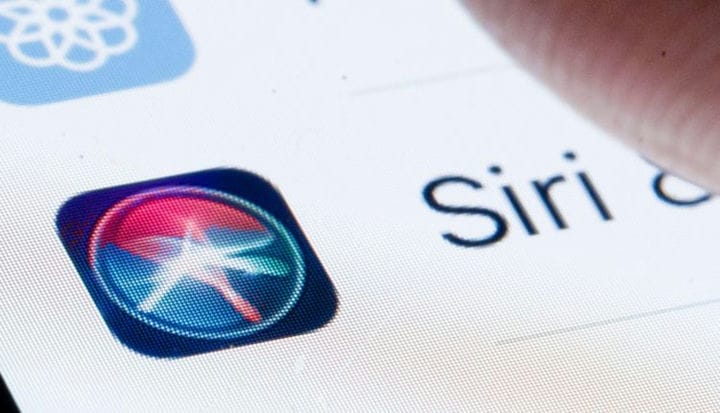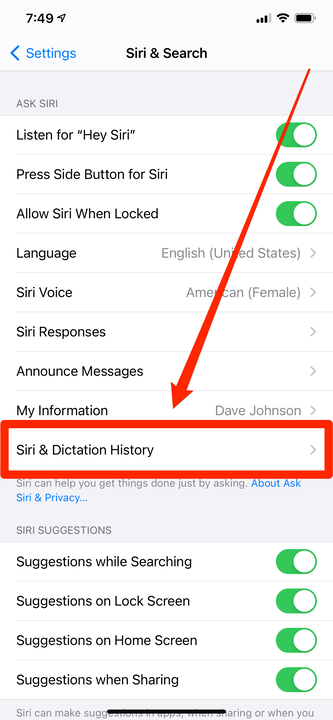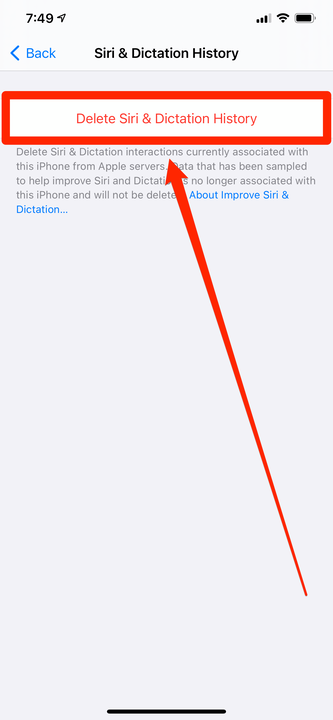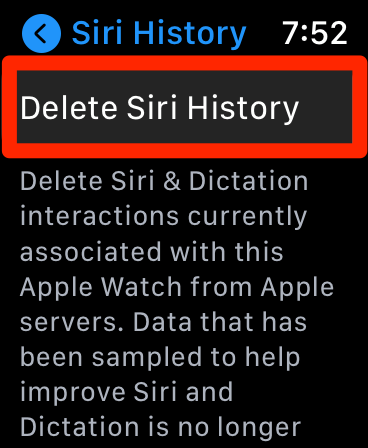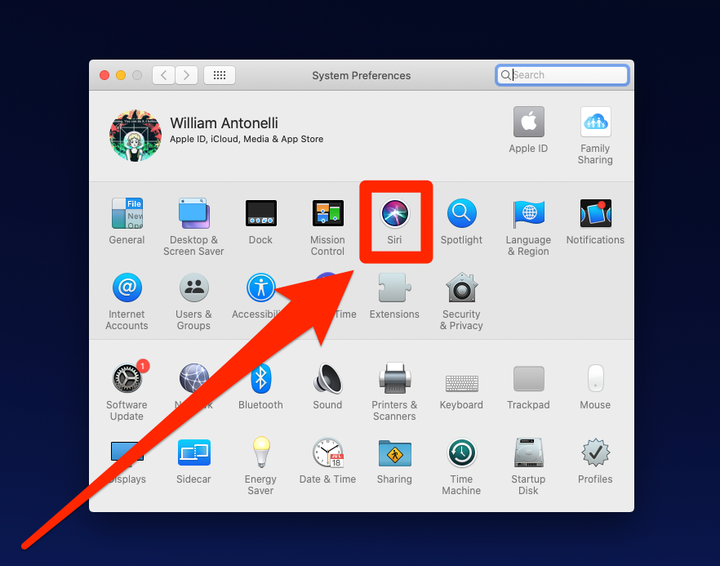Як видалити історію Siri на будь-якому пристрої Apple
- Щоб видалити історію Siri, переконайтеся, що ваш пристрій Apple повністю оновлено, а потім відкрийте сторінку «Siri» у його меню налаштувань.
- Коли ви розмовляєте з Siri, ваші голосові файли завантажуються на сервери Apple для обробки, але ваша особиста інформація до них не додається.
- Якщо видалити історію Siri, голосові файли буде видалено лише за останні шість місяців.
Ви, напевно, знаєте, що, хоча Siri є «особистим помічником», взаємодія, яку ви ділитеся з AI, не є повністю конфіденційною. Коли ви використовуєте Siri на своєму пристрої Apple, ваш голос завантажується в хмару для обробки, а Apple зберігає копію для тестування свого програмного забезпечення.
Хоча жоден з ваших голосових файлів ніколи не пов'язується безпосередньо з вами — Apple стверджує, що їм надано «випадковий ідентифікатор», який взагалі не згадує вас, — ви все одно захочете видалити свою історію Siri.
Єдине застереження тут полягає в тому, що використання цієї опції видалення видаляє лише останні шість місяців історії Siri. Apple стверджує, що все, що старше, ніж це, зазвичай видаляється автоматично, якщо тільки Apple не вирішила зберегти його для подальшого тестування, і в цьому випадку його не можна буде видалити.
Apple дозволяє видаляти історію Siri на кожному пристрої, на якому використовується помічник. Щоб видалити історію Siri, просто переконайтеся, що ви використовуєте принаймні iOS 13.2 на вашому iPhone, iPadOS 13.2 на вашому iPad, tvOS 13.2 на вашому Apple TV, watchOS 6.12 на вашому Apple Watch або macOS Catalina 10.15.1 на вашому Mac .
Як видалити історію Siri на iPhone або iPad
1 Запустіть програму Налаштування та торкніться «Siri & Search».
2 Торкніться «Історія Siri та диктантів».
Ви можете видалити історію Siri на своєму iPhone або iPad за допомогою програми «Налаштування».
3 Торкніться «Видалити історію Siri та диктантів», а потім знову натисніть її у спливаючому вікні, що з’явиться.
Торкніться посилання, щоб видалити історію.
Як видалити історію Siri на Apple Watch
1 Запустіть програму Налаштування та торкніться «Siri».
2 Торкніться «Історія Siri».
3 Торкніться «Видалити історію Siri», а потім підтвердьте своє рішення, знову натиснувши «Видалити історію Siri» внизу сторінки.
Ви можете видалити історію Siri за допомогою Apple Watch за допомогою програми Налаштування.
Як видалити історію Siri на Mac
1 Запустіть «Системні налаштування» та натисніть «Siri».
Відкрийте меню «Siri» у програмі «Системні налаштування».
2 Натисніть «Видалити історію Siri та диктантів».
Виберіть опцію «Видалити» в нижній частині вікна.
3. У вікні підтвердження, що відкриється, натисніть «Видалити».
Як видалити історію Siri на Apple TV
1 Запустіть програму Налаштування та під заголовком «Siri» виберіть «Історія Siri».
2 Виберіть «Видалити історію Siri та диктантів», а потім підтвердіть.
Як видалити історію Siri на HomePod
1 На своєму iPhone запустіть програму Home.
2 Торкніться і утримуйте піктограму HomePod, а потім торкніться «Налаштування».
3 Торкніться «Історія Siri».
4 Торкніться «Видалити історію Siri», а потім підтвердіть.